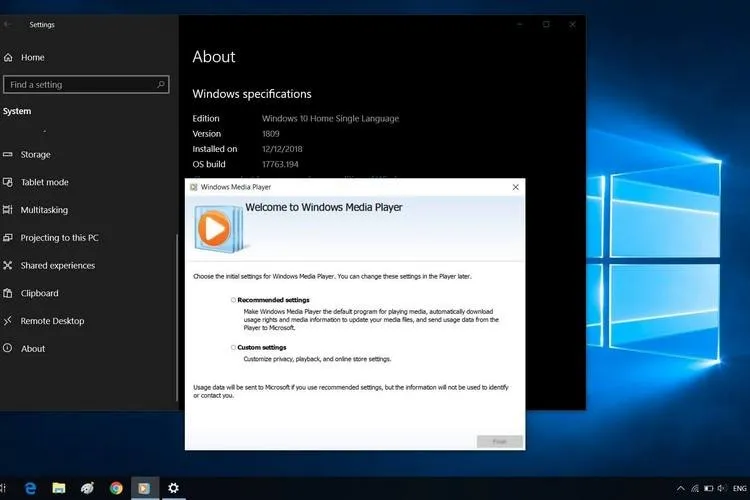Trước khi những chương trình chơi nhạc, video như VLC hay KMP nổi tiếng thì “hàng chính chủ” Windows Media Player rất được các tín đồ âm nhạc, film ảnh tin dùng. Thế nhưng Windows Media Player Windows 10 lại biến mất và chỉ có thể được sử dụng thông qua một số thủ thuật nhỏ.
Giới thiệu Windows Media Player trong Windows 10
Trải qua các đời như Windows XP, Windows 7, Windows 8 – 8.1 và cho tới bây giờ là Windows 10 thì Windows Media Player vẫn giữ nguyên thiết kế ban đầu. Bên cạnh đó, nó còn được bổ sung một số tính năng mới như hỗ trợ thêm vài định dạng file audio – video thông dụng. Tuy nhiên, không hiểu vì lí do gì mà Microsoft lại ẩn chương trình này đi trong Windows 10.
Bạn đang đọc: Hướng dẫn cài đặt và sử dụng Windows Media Player Windows 10
Những người dùng hoài cổ, thích dùng Windows Media Player làm chương trình chơi nhạc – video chính thức sẽ vui khi biết được rằng chương trình này thực chất vẫn tồn tại trong Windows 10.
Xem thêm: Cách tải Skype cho Windows 10 mới nhất hiện nay
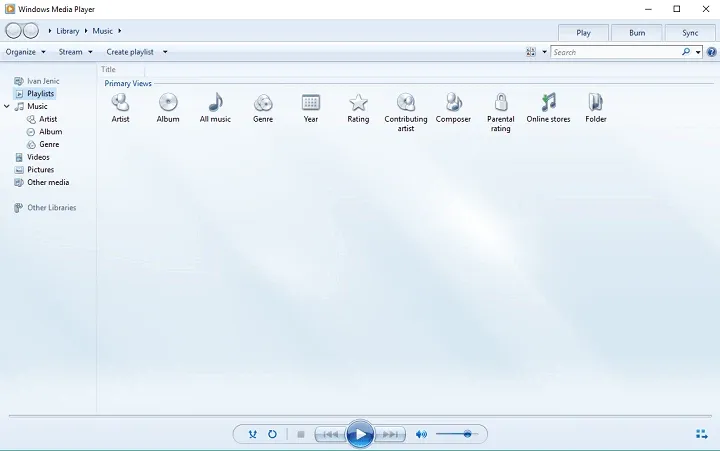
Cách cài đặt Windows Media Player cho Windows 10
Bước 1: Mở mục Settings trong Start Menu.
Bước 2: Click vào mục Apps.
Bước 3: Click vào Apps & features.
Bước 4: Click vào link Manage optional features.
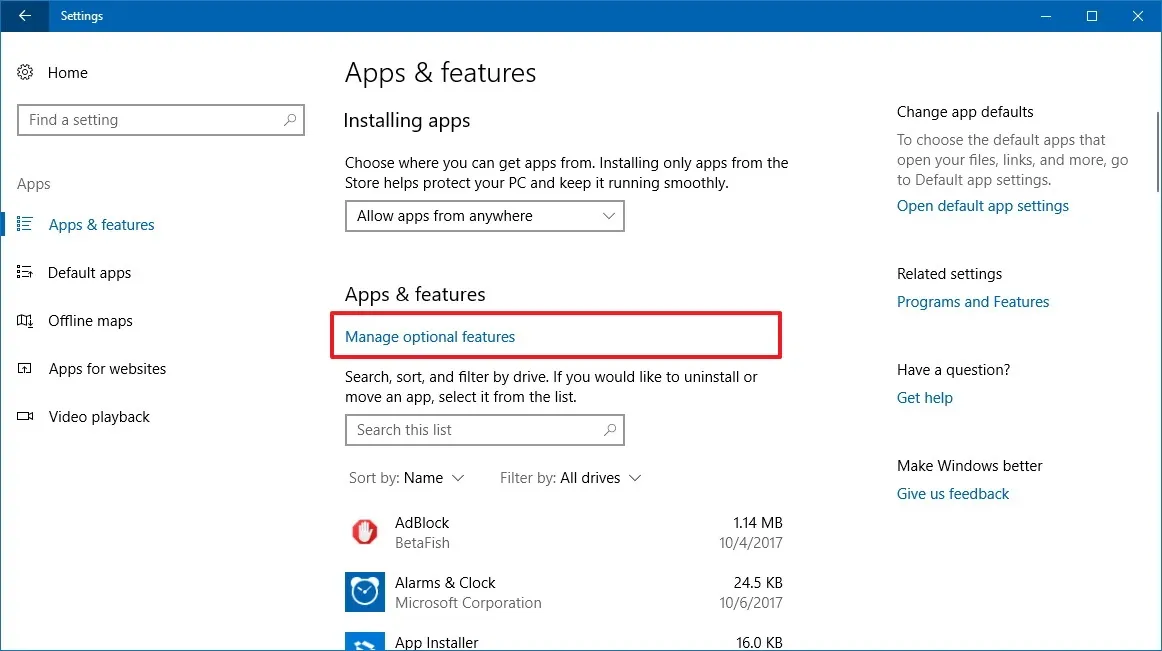
Bước 5: Click nút bấm Add a feature.
Tìm hiểu thêm: Tổng hợp stt kỷ niệm ngày cưới hay, ý nghĩa và cảm động nhất để bạn dàng tặng cho nửa kia của mình

Bước 6: Chọn Windows Media Player.
Bước 7: Bấm vào Install.
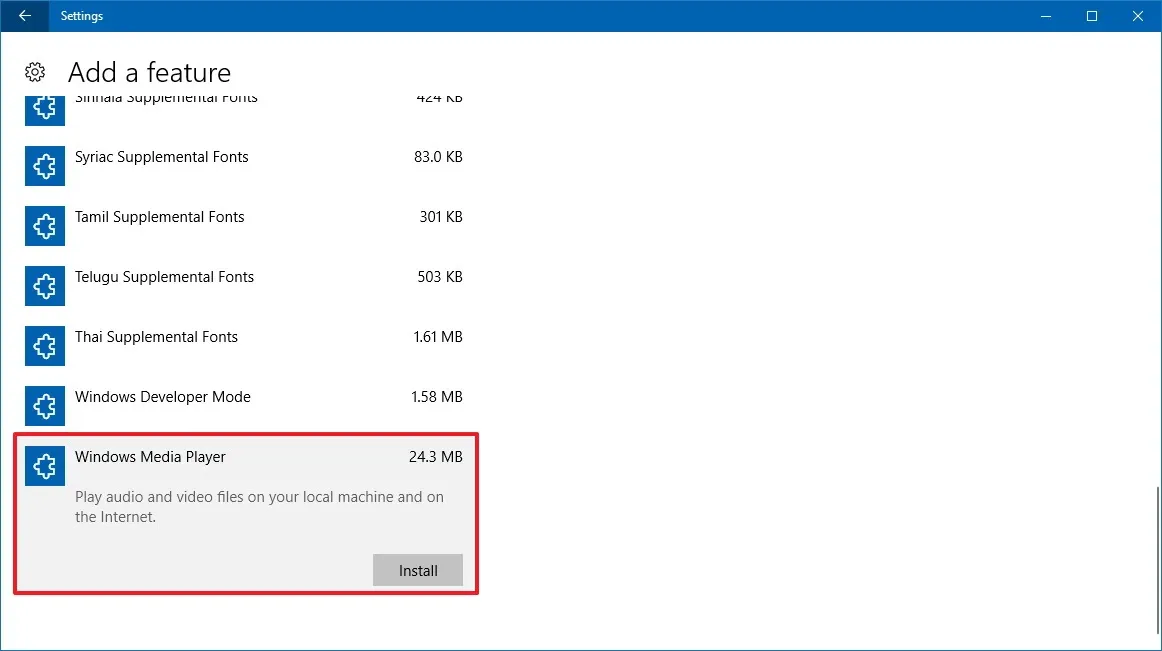
>>>>>Xem thêm: Hướng dẫn kết nối hai máy tính với nhau qua wifi trên Windows 10
Vậy là xong, Windows Media Player đã được gọi trở lại để bạn có thể tiếp tục sử dụng. Tuy nhiên, các định dạng nhạc – video cơ bản của Windows Media Player vẫn là chưa đủ và chương trình này cần được bổ sung thêm các codec. Bạn có thể tìm và cài đặt bổ sung gói K-Lite Mega Codec Pack cho Windows Media Player tại đây: http://codecguide.com/download_k-lite_codec_pack_mega.htm.
Nguồn: Pureinfotech